1- Wat is Translator voor Microsoft SwiftKey?
Microsoft Translator is nu beschikbaar voor gebruik vanaf uw Microsoft SwiftKey Keyboard.
Met Translator for Microsoft SwiftKey kunt u snel en eenvoudig tekst vertalen in meer dan 60 talen zonder uw toetsenbord te verlaten.

2 - Hoeveel talen ondersteunt Translator?
Net als Microsoft Translator ondersteunen de slimme vertaals van Microsoft SwiftKey meer dan 60 talen. Hieronder vindt u een volledige lijst onder Veelgestelde vragen
3 - Translator gebruiken
Typen met vertalingen
Microsoft SwiftKey Translator is perfect voor berichten (of heen en weer interacties). Neem het volgende voorbeeld waarin een gesprek tussen twee personen wordt weergegeven. De ene spreekt vloeiend Duits, de andere niet. Microsoft SwiftKey Translator kan helpen door zowel tijdens het schrijven als lezen van berichten te vertalen.
-
Kopieer de tekst die u wilt vertalen.
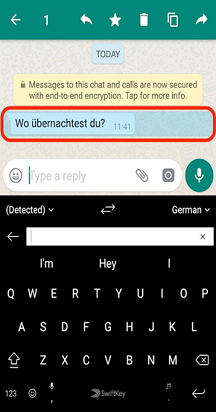
-
Microsoft SwiftKey Translator detecteert de gebruikte taal en geeft de vertaalde tekst boven het toetsenbord weer.

-
Tik op de X of klik op Beantwoorden om de vertaalbalk te wissen.
-
Begin nu met het typen van uw antwoord. U ziet dat Microsoft SwiftKey Translator direct wordt vertaald van de systeemeigen typtaal naar het Duits.
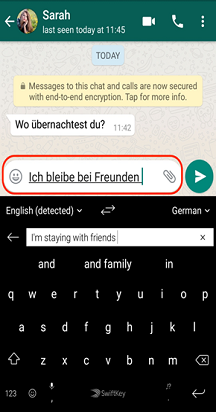
Een taal kiezen
Microsoft SwiftKey Translator detecteert de gebruikte talen goed. Maar taalopties kunnen worden opgegeven als u ervoor kiest om de invoer en uitvoer te wijzigen.
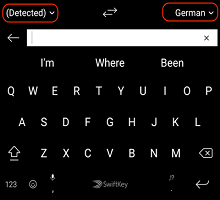
Tik op een pijl om het menu taalkiezer te openen.
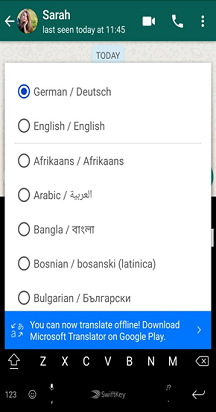
4 - Offline vertalen
Microsoft SwiftKey Translator is ontworpen om online te werken, maar als u de Microsoft Translator-app downloadt vanuit de Google Play Store, kunt u deze ook offline gebruiken.
Translator offline gebruiken
-
Download Microsoft Translator via Google Play.
-
Open Microsoft Translator.
-
Tik op de drie puntjes in de rechterhoek van het scherm.
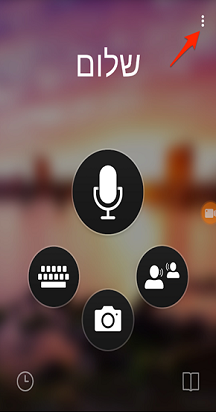
-
Selecteer Offlinetalen in het menu.
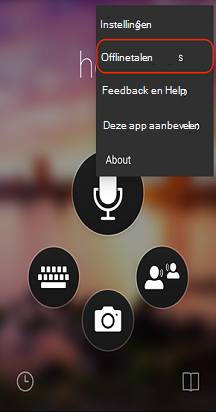
-
Kies een taal die u offline wilt gebruiken in de lijst. De bestandsgrootte kan groot zijn, dus we raden u aan eerst verbinding te maken met Wi-Fi.
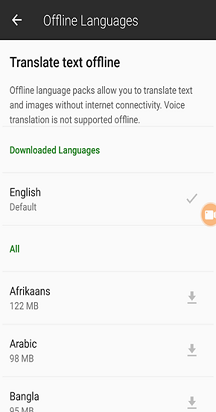
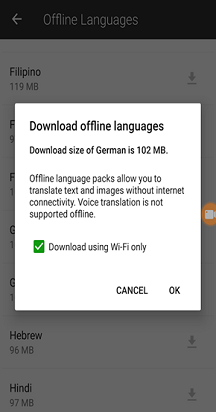
5 - Veelgestelde vragen
-
Wat zijn de meer dan 60 talen die worden aangeboden?
Translator ondersteunt de volgende talen: Afrikaans, Arabisch, Bangla, Bosnisch (Latijns), Bulgaars, Kantonees (Traditioneel), Catalaans, Chinees (Vereenvoudigd), Chinees (Traditioneel), Kroatisch, Tsjechisch, Deens, Nederlands, Engels, Ests, Fijian, Filipino, Fins, Frans, Duits, Grieks, Haïtiaans Creools, Hebreeuws, Hindi, Hmong Daw, Hongaars, Indonesisch, Italiaans, Japans, Kiswahili, Koreaans, Lets, Litouws, Malagasy, Maleisisch, Maltees, Noors, Perzisch, Pools, Portugees, Quer'etaro Otomi, Roemeens, Russisch, Servisch (Cyrillisch), Servisch (Latijns), Slowaaks, Sloveens, Spaans, Zweeds, Tahitiaans, Thais, Turks, Oekraïens, Urdu, Vietnamees, Welsh en Yucatec Maya.
Deze functie wordt momenteel niet ondersteund op Microsoft SwiftKey voor iOS.










